VirtualBox 主机与虚拟机互通
文章转载:http://www.cnblogs.com/HD/p/4011323.html
网络要设置才能互通
注意:不启动Linux系统的时候,设置网络
使用VirtualBox的主机与虚拟机相互通信方法:
(使用VirtualBox不要使用绿色版的,因为绿色版的没有安装虚拟网卡驱动,所以主机与虚拟机是不能相互通信的,切记)
1、设置已经安装好的操作系统对应的“设置”
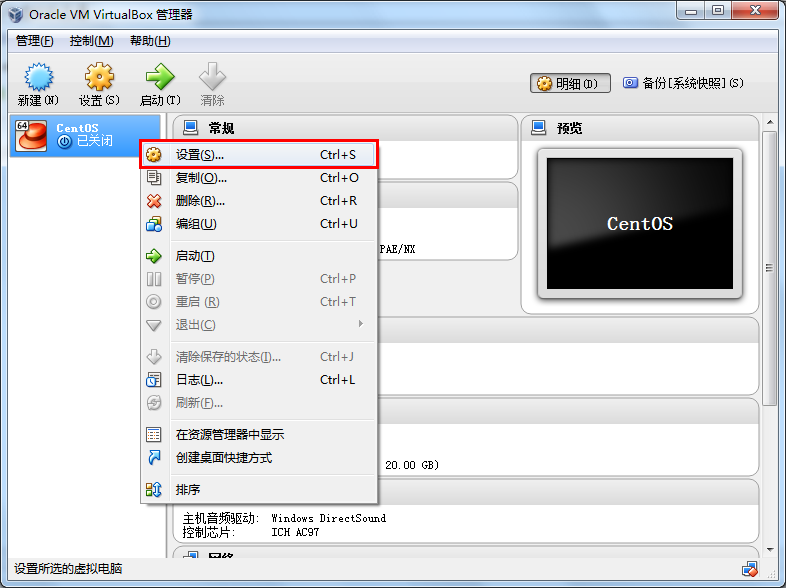
2、选择:网络,将网卡1设置为:桥接网卡,如图:
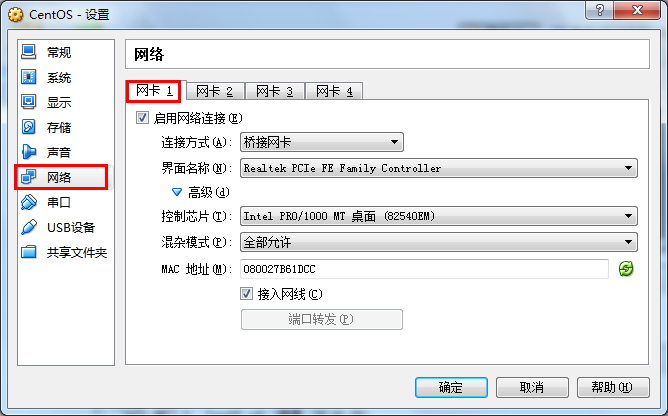
3、设置网卡2为:网络地址转换(NAT)
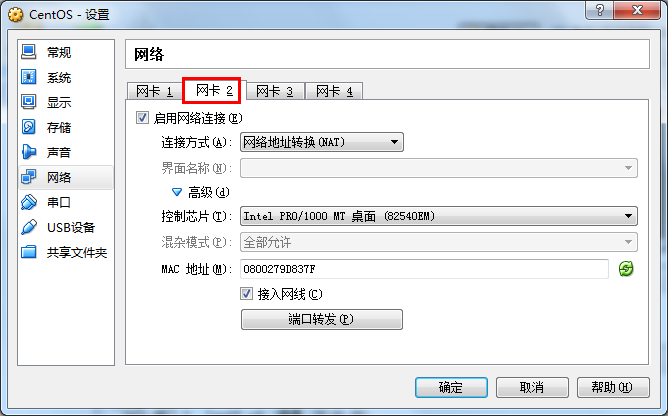
4、点确认,启动系统,在CentOS中,输入命令:ifconfig
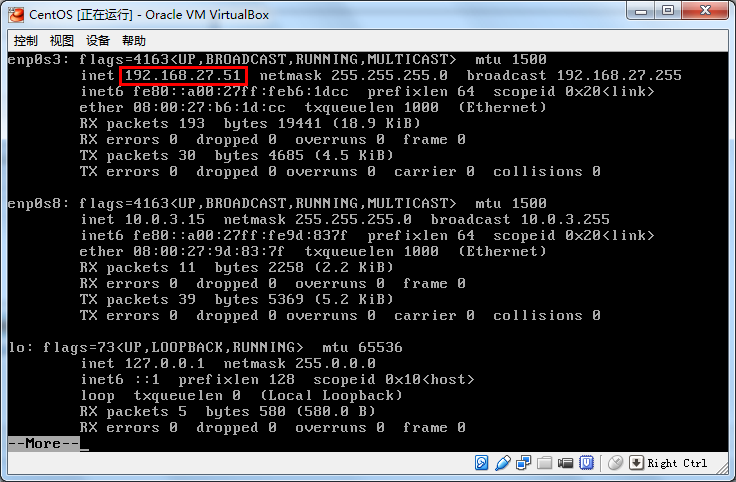
(事实上现在已经是可以互通了,但是CentOS默认开启了防火墙,所以80端口是不能正常访问的)
5、输入命令:
/sbin/iptables -I INPUT -p tcp --dport 80 -j ACCEPT
让防火墙打开80端口给外部即可。
如果不想每次都输入这样一个打开防火墙的命令,可以使用这个安装服务:
service iptables save
如果运行这句命令出现:No such file or ..... 的错误,说明没有安装到服务,使用如下命令:
yum install iptables-services
systemctl restart iptables.service
安装完成之后,还需要运行一句:
service iptables start
这是开启防火墙过滤服务。可以加入到开启启动当中。
开机启动,可以参考:http://www.cnblogs.com/HD/p/4011479.html
参考文章:http://www.tuicool.com/articles/UvYVbq
CentOS IP设置:
1、使用root
2、进入目录:/etc/sysconfig/network-scripts/
命令:cd /etc/sysconfig/network-scripts/
3、编辑文件:ifcfg-enp0s3
命令: vi ifcfg-enp0s3
4、按Insert键进入编辑
5、将ONBOOT=no设置为yes
如果是只需要使用动态获取IP,这步已经完成,按esc键退出编辑,再输入“:wq”保存退出。
如果需要设置静态IP,还需要加入这三个:
IPADDR=192.168.27.52
NETMASK=255.255.255.0
GATEWAY=192.168.27.254
保存退出即可。
另:vi中不保存退出,使用命令“:q!”
CentOS中重启网络,可以使用命令:
service network restart
VirtualBox 主机与虚拟机互通的更多相关文章
- [Linux] VirtualBox - 主机与虚拟机互通 - CentOS
使用VirtualBox的主机与虚拟机相互通信方法: (使用VirtualBox不要使用绿色版的,因为绿色版的没有安装虚拟网卡驱动,所以主机与虚拟机是不能相互通信的,切记) 1.设置已经安装好的操作系 ...
- virtualbox主机与虚拟机互访,虚拟机上网
实现virtualbox主机与虚拟机互访,同时虚拟机还可以上网: 主要通过配置两块网卡来实现: 1,先配置好一台虚拟机Slave1,这里使用CentOS : 2,使用VirtualBox复制这台虚拟机 ...
- virtualbox主机与虚拟机之间互相通信教程
前言 在使用虚拟机搭建集群时,需要实现虚拟机与虚拟机之间互相ping通,并且主机与虚拟机也可以互相ping通. 一.环境准备: 1.主机为win7 2.virtualbox下创建两台ubuntu虚拟机 ...
- [转]Virtualbox主机和虚拟机之间文件夹共享及双向拷贝(Windows<->Windows, Windows<->Linux)
本文转自:https://www.jb51.net/article/97271.htm 最近学习Virtualbox的一些知识,记录下,Virtualbox下如何实现主机和虚拟机之间文件夹共享及双向拷 ...
- VirtualBox主机和虚拟机互相通信
默认情况下VirtualBox虚拟机网络设置为网络地址转换,虚拟机中的地址一般是10.0.2.x,虚拟机中访问主机只需要访问默认网关地址即可,但是主机访问虚拟机就需要增加一些配置了,方法有以下几种: ...
- Virtualbox主机和虚拟机之间文件夹共享及双向拷贝
把文件发到VirtualBox的方法有很多,下面推荐两种: 1.把要共享的文件夹挂载到虚拟机某一个文件上: (1)打开虚拟机的设置,点击左边的“共享文件夹”,点击带加号的文件按钮,在文件夹路径选择要共 ...
- ubuntu 12.04 简单配置samba服务,实现主机与虚拟机互通(设置Windows虚拟盘)
环境: virtualbox ubuntu12.04 首先,如果你到这步了,说明你的window与linux的网络已经配好了,他们之间是可以互相Ping通的,如果没有,请看我以前的文章 由于我linu ...
- VirtualBox 更改主机和虚拟机之间的鼠标切换热键
VirtualBox 主机和虚拟机之间的鼠标切换热键 是 Right Ctrl.一般用惯VM Ware的都不太习惯,那么怎么改变VirtualBox鼠标切换热键呢? 1.点击菜单栏的 管理--&g ...
- VirtualBox 下主机与虚拟机以及虚拟机之间互通信配置
引用链接:1)http://www.it165.net/os/html/201401/7063.html 2)http://www.cnblogs.com/sineatos/p/4489620.htm ...
随机推荐
- JCronTab 定时调用
习惯使用 unix/linux 的开发者应该对 crontab 都不陌生.Crontab 是一个很方便的用于 unix/linux 系统的任务调度命令.JCronTab 则是一款全然依照 cronta ...
- ODBC操作excel
//ODBC连接Excel public static void main(String[] args) { Connection conn = null; Statement stm = nul ...
- Domain Model(领域模型) 和 EntityFramework 如何正确进行对象关系映射?
Domain Model(领域模型) 和 EntityFramework 如何正确进行对象关系映射? 写在前面 阅读目录: 设计误区 数据库已死 枚举映射 关联映射 后记 在上一篇<一缕阳光:D ...
- Java 多线程编程之九:使用 Executors 和 ThreadPoolExecutor 实现的 Java 线程池的例子
线程池用来管理工作线程的数量,它持有一个等待被执行的线程的队列. java.util.concurrent.Executors 提供了 java.util.concurrent.Exe ...
- Operating System 概述和学习图
Operating System 概述和学习图 大神绕道,鄙人初入 OS . 一.想知OS,先知计算机系统概述 #图解 #基本指令和中断周期 #直接内存存取(Direct Memory Access, ...
- async/task/await
async/task/await三组合是.NET Framework 4.5带给.NET开发者的大礼,合理地使用它,可以提高应用程序的吞吐能力. 但是它的使用有点绕人,如果不正确使用,会带来意想不到的 ...
- Redis一些命令总结
链接操作相关的命令 quit:关闭连接(connection) auth:简单密码认证 持久化 save:将数据同步保存到磁盘 bgsave:将数据异步保存到磁盘 lastsave:返回上次成功将 ...
- WinForm媒体播放器
媒体播放控件(Windows Media Player )的常用属性和方法,并且利用它设计一个简单的媒体应用程序——媒体播放器.该媒体播放器可以播放 wav.avi.mid 和 mp3 等格式的文件. ...
- windows下使用git时生成sshkey和配置
在windows下如何安装git就不介绍了,我这里主要使用的TortoiseGit,主要记录下在windows上如何通过sshkey链接git 在开始菜单中找到git bash,git bash是gi ...
- 目标指向、Icon图标的错误
VS打包后生成快捷方式:目标指向.Icon图标的错误 1.目标指向错误: 在安装***.msi文件后,对快捷方式-->右键-->属性: 发现目标并非指exe文件. 于是我新建了一个快捷方式 ...
